Come accedere a Messenger senza scaricarlo
Il tuo computer è in assistenza e, per un po' di tempo, dovrai usare in sua sostituzione quel vecchio laptop che avevi lasciato lì in un cassetto e che avevi conservato proprio perché un giorno, immaginavi, potesse servirti in situazioni di emergenza. Hai già caricato alcune delle applicazioni principali che usi quotidianamente per comunicare con i tuoi amici, tranne una: Messenger che, per ragioni di spazio o di mancata compatibilità con il sistema operativo presente sul dispositivo “di scorta”, non puoi installare.
Alla luce di questa spiacevole situazione, hai aperto Google e ti sei messo alla ricerca di una soluzione per capire come accedere a Messenger senza scaricarlo, finendo su questo mio tutorial. Ebbene, sono lieto di annunciarti che sei capitato proprio nel posto giusto, al momento giusto! Nelle righe successive, infatti, ti spiegherò come usare Messenger e, dunque, come chattare con i tuoi amici su Facebook senza installare assolutamente nulla, non solo sul computer, ma anche su smartphone e tablet
Tutto quello di cui hai bisogno per raggiungere il tuo scopo sono il browser che usi solitamente per navigare in Internet sul tuo dispositivo e un po' di tempo libero per mettere in atto le indicazioni che sto per darti. Coraggio: non perdiamo altro tempo in chiacchiere e mettiamoci subito all'opera! A me non resta altro da fare, se non augurarti buona lettura e farti un grosso in bocca al lupo per tutto.
Indice
- Come accedere a Messenger senza scaricarlo da computer
- Come accedere a Messenger senza scaricarlo da smartphone e tablet
Come accedere a Messenger senza scaricarlo da computer
Se sei interessato a capire come accedere a Messenger senza scaricarlo da computer, le istruzioni alle quali devi attenerti sono quelle che trovi qui sotto. Come anticipato, si fa tutto direttamente dalla finestra del browser. Puoi procedere agendo dal sito di Messenger oppure dal sito di Facebook.
Sito Messenger
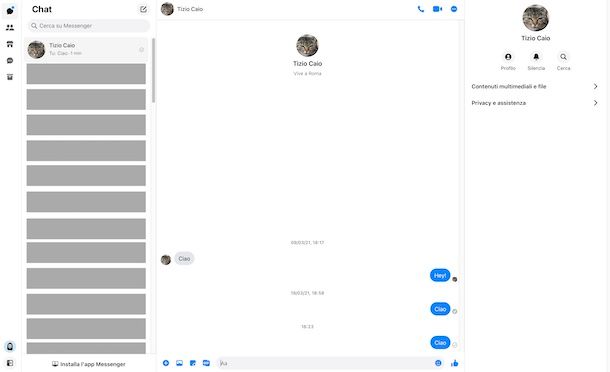
Se è tua intenzione accedere a Messenger senza scaricarlo, ti comunico che la cosa è innanzitutto fattibile visitando direttamente il sito di Messenger. Infatti, sebbene disponibile sotto forma di applicazione per Windows 10 e successivi e per macOS, il servizio è fruibile anche da Web, mediante l'apposita applicazione online, la quale permette di avere a “portata di mouse” tutte le tue conversazioni, di inviare nuovi messaggi, contenuti multimediali e perfino realizzare chiamate vocali e videochiamate con gli amici, senza installare alcun software aggiuntivo.
Ciò detto, il primo passo che devi compiere è quindi quello di avviare il browser che solitamente usi per navigare in Rete dal tuo computer e collegarti alla home page di Messenger. Successivamente, compila i campi E-mail o numero di telefono e Password con i dati di login relativi al tuo account Facebook e premi sul tasto Accedi.
Ad accesso avvenuto, ti ritroverai immediatamente al cospetto di una schermata con l'elenco delle ultime conversazioni avute sulla piattaforma sulla sinistra e sulla destra le chat, mentre ancora più a destra ci sono le informazioni riguardo la conversazione attiva e i contatti che ne fanno parte.
Per creare una nuova conversazione, devi premere sul pulsante con il foglio e la matita presente in alto a sinistra e digitare e selezionare dall'elenco proposto il nominativo della persona con la quale intendi “messaggiare”.
Per continuare una conversazione che avevi già iniziato, non devi far altro che selezionarla premendo sul relativo nome (se non riesci a vederla, puoi aiutarti nell'individuazione digitando delle parole chiave nel campo Cerca collocato in alto) e inviare nuovi messaggi, digitandoli nell'apposito campo di testo presente in fondo alla pagina visualizzata e premendo sul tasto con l'aeroplano di carta adiacente oppure sul pulsante “fisico” Invio sulla tastiera del computer.
Per inviare allegati e contenuti multimediali vari devi avvalerti dei tasti Allega un file, Scegli un adesivo e Scegli una GIF presenti alla sinistra del campo di testo, mentre premendo sul tasto (+) puoi inviare clip audio e creare una stanza. Per inserire le emoji durante la digitazione dei testi, premi sul pulsante con la faccina che si trova nel campo di testo e fa' la tua scelta dal menu proposto, per aggiungere dei like premi sul tasto con il pollice in sù.
I pulsanti per effettuare chiamate e videochiamate si trovano in alto a destra. All'estrema sinistra, invece, c'è un menu con i collegamenti per accedere a ai contatti, a Facebook Marketplace, alle richieste di chat e alle conversazioni archiviate.
Per gestire le impostazioni relative al tuo profilo e al funzionamento di Messenger, devi fare clic sulla tua foto in basso a sinistra e selezionare le opzioni di tuo interesse dal menu che compare. Per effettuare il logout, invece, devi premere sul tasto con la porta aperta adiacente.
Sito Facebook
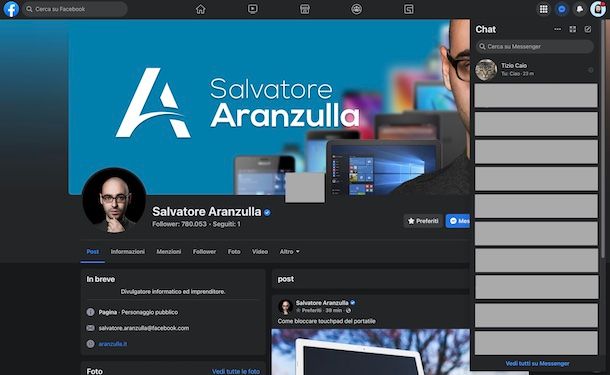
Un altro sistema che hai dalla tua per accedere a Messenger senza scaricarlo consiste nel procedere direttamente dal sito di Facebook, il quale, forse non tutti ci hanno fatto caso, permette di accedere rapidamente alle chat ed eventualmente anche di aprire direttamente Messenger, appunto.
Per cui, provvedi in primo luogo ad aprire il browser e a visitare la home page di Facebook, dopodiché effettua l'accesso al tuo account compilando i campi E-mail o numero di telefono e Password e facendo clic sul tasto Accedi.
A login avvenuto, premi sull'icona del fumetto situata in alto a destra e vedrai comparire un menu con l'elenco di tutte le conversazioni più recenti intrattenute su Messenger. Per aprire una determinata chat fai clic sul relativo nome (se non riesci a vederla, puoi aiutarti nell'individuazione digitando delle parole chiave nel campo Cerca posto in alto), mentre per avviare una nuova conversazione premi sul tasto con il foglio e la matita collocato in cima.
Sia in caso di selezione di una chat esistente che di una nuova, si aprirà poi un riquadro nella parte in basso della schermata di Facebook con il contenuto della conversazione, il campo di testo per digitare i messaggi, i pulsanti per inviare allegati, aggiungere GIF, aggiungere adesivi, inserire emoji e Mi piace e i comandi per inviare clip audio e creare una stanza. In alto ci sono anche i tasti per avviare chiamate e videochiamate e quelli per ridurre a icona la chat oppure per chiuderla.
Puoi altresì decidere di visualizzare le conversazioni a tutto schermo e, dunque, di richiamare la visualizzazione dell'applicazione online di Messenger di cui ti ho parlato nel capitolo precedente, semplicemente facendo clic sul collegamento Vedi tutti su Messenger presente in basso oppure sul tasto con il quadrato formato da quattro frecce collocato in alto.
Come accedere a Messenger senza scaricarlo da smartphone e tablet
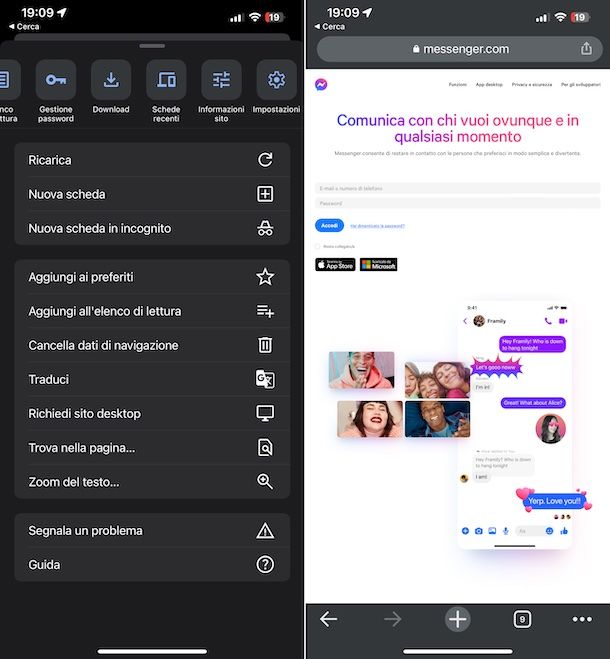
Ti stai domandando come accedere a Messenger senza scaricarlo da smartphone e tablet? Nessun problema, ti spiego subito in che maniera procedere. Anche in tal caso, puoi fare tutto direttamente dal browser che generalmente usi sul tuo device mobile per navigare su Internet, senza installare l'app di Messenger per Android o iOS/iPadOS, provvedendo però ad attivare la visualizzazione desktop, in quanto non esiste una versione mobile di Messenger.
Premesso ciò, provvedi innanzitutto ad aprire il browser sul tuo smartphone o tablet, dopodiché recati sulla home page di Messenger oppure sulla home page di Facebook e abilita la visualizzazione della modalità desktop. Sulla maggior parte dei browser, per riuscirci basta sfiorare l'icona per accedere al menu e/o alle impostazioni e scegliere la voce per richiedere il sito desktop dalla schermata successiva.
Per fare un esempio pratico, se stai usando Chrome devi fare tap sul tasto (…) situato in basso a destra e scegliere l'opzione Richiedi sito desktop dal menu che compare, mentre se stai usando Firefox devi premere sul tasto con le tre linee in orizzontale in basso a destra, e selezionare l'opzione Richiedi versione desktop dal menu proposto.
Una volta attivata la vista desktop, i passaggi che devi compiere per accedere a Messenger senza scaricarlo sono gli stessi che ti ho già indicato nel capitolo relativo all'uso del sito di Messenger e nel capitolo relativo all'uso del sito di Facebook da computer, non cambia praticamente nulla.

Autore
Salvatore Aranzulla
Salvatore Aranzulla è il blogger e divulgatore informatico più letto in Italia. Noto per aver scoperto delle vulnerabilità nei siti di Google e Microsoft. Collabora con riviste di informatica e cura la rubrica tecnologica del quotidiano Il Messaggero. È il fondatore di Aranzulla.it, uno dei trenta siti più visitati d'Italia, nel quale risponde con semplicità a migliaia di dubbi di tipo informatico. Ha pubblicato per Mondadori e Mondadori Informatica.






